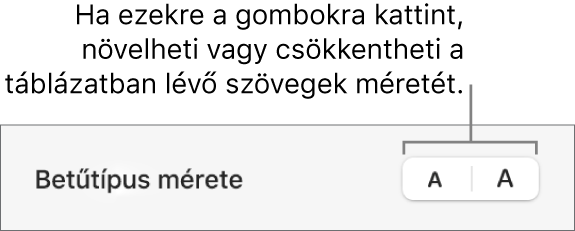A Keynote felhasználói útmutatója Mac géphez
- Üdvözöljük
-
- A Keynote bemutatása
- Képek, diagramok és más objektumok bemutatása
- Az első prezentáció létrehozása
- Egy prezentáció megnyitása vagy bezárása
- Prezentáció mentése és elnevezése
- Prezentáció keresése
- Prezentáció nyomtatása
- Touch Bar a Keynote alkalmazáshoz
- Prezentáció létrehozása a VoiceOver használatával
-
- Objektum átlátszóságának módosítása
- Objektumok kitöltése színnel vagy képpel
- Szegély hozzáadása objektumhoz
- Képfelirat vagy cím hozzáadása
- Tükröződés vagy árnyék hozzáadása
- Objektumstílusok használata
- Objektumok átméretezése, elforgatása vagy tükrözése
- Objektumok áthelyezése és szerkesztése az objektumlistával
-
- Prezentáció küldése
- Az együttműködés bemutatása
- Mások meghívása együttműködésre
- Együttműködés megosztott prezentáción
- Megosztott prezentáció beállításainak módosítása
- Prezentáció megosztásának leállítása
- Megosztott mappák és együttműködés
- Együttműködés a Box szolgáltatás segítségével
- Animált GIF létrehozása
- Prezentáció közzététele blogon
-
- Az iCloud Drive használata a Keynote-tal
- Exportálás PowerPoint vagy más fájlformátumba
- A prezentációk fájlméretének csökkentése
- Nagy prezentáció mentése csomagfájlba
- Prezentáció korábbi verziójának visszaállítása
- Prezentáció áthelyezése
- Prezentáció törlése
- Prezentáció jelszavas védelme
- Prezentáció zárolása
- Egyéni témák létrehozása és kezelése
- Copyright

Táblázatszövegek megjelenésének módosítása a Mac gép Keynote alkalmazásában
A szöveg megjelenését az egész táblázatban vagy csak adott cellákban is módosíthatja.
Táblázatszöveg betűtípusának, -méretének és -színének módosítása
A táblázatban szereplő összes szöveg módosításához jelölje ki a táblázatot. Adott cellákban található szöveg módosításához jelölje ki a cellákat.
A Formátum
 oldalsávon kattintson a Szöveg lapra.
oldalsávon kattintson a Szöveg lapra.Kattintson a Stílus gombra, majd a betűtípusrészben található szövegvezérlők segítségével módosítsa a betűtípust, a betűméretet, a betűszínt vagy a karakterstílust (például félkövérre vagy dőltre).
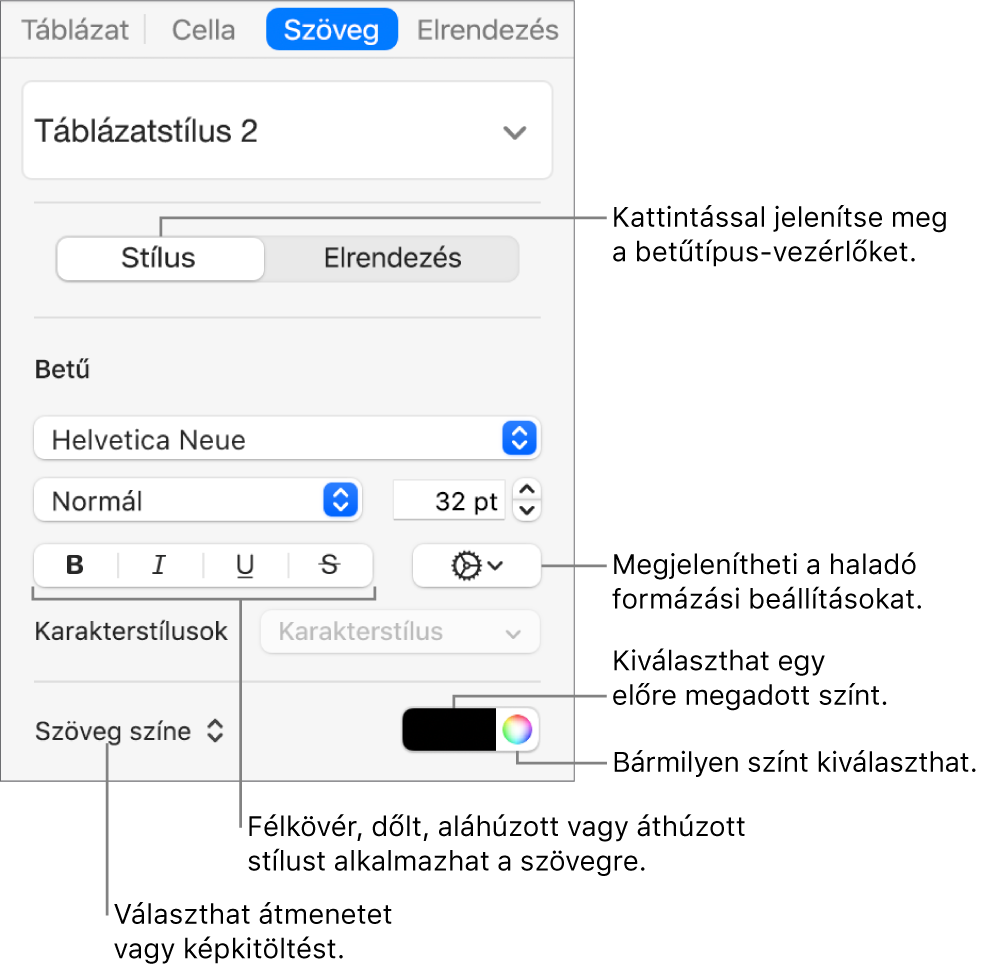
Megjegyzés: A Karakterstílus előugró menüben található karakterstílusok alkalmazásához csak a módosítani kívánt szöveget jelölje ki. Nem választhat stílust ebből a menüből, ha egy cella, sor, oszlop vagy a teljes táblázat ki van jelölve.
A táblázatban lévő összes szöveg betűméretének módosítása
Arányosan növelheti vagy csökkentheti a betűméretet a táblázaton található összes szöveg számára.
Kattintson a táblázatra.
A Formátum
 oldalsávon kattintson a Táblázat lapra, majd a Táblázat betűmérete gombokra.
oldalsávon kattintson a Táblázat lapra, majd a Táblázat betűmérete gombokra.